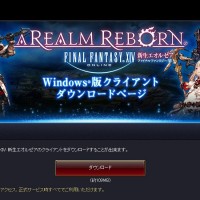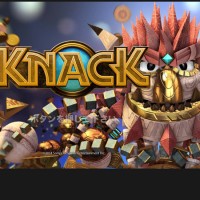12
2014
【PS4システム】 PSNを使ってゲームをダウンロード購入~♪
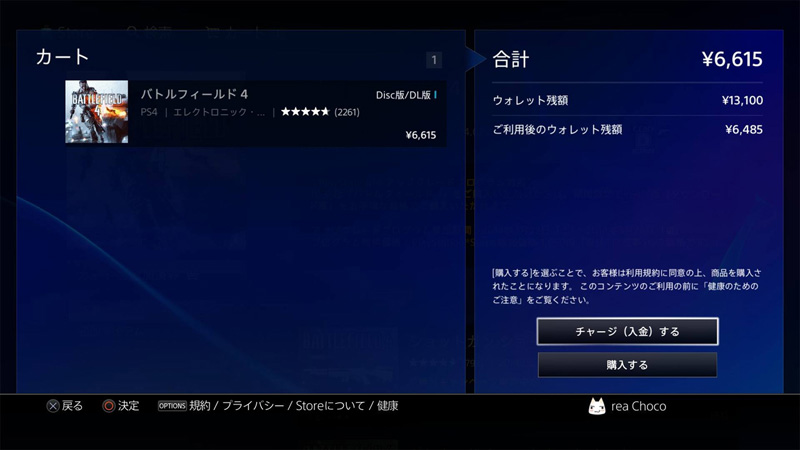
ウォレットを使ったソフトのダウンロード購入方法を紹介していきます。
ウォレットを購入するには、コンビニで「プレイステーション ネットワーク チケット」を購入してきてコードを入力するか、
クレジットカードで購入するかの2種類の購入方法があります。
ウォレットへのチャージ(入金)については下記記事を参考にしてください。
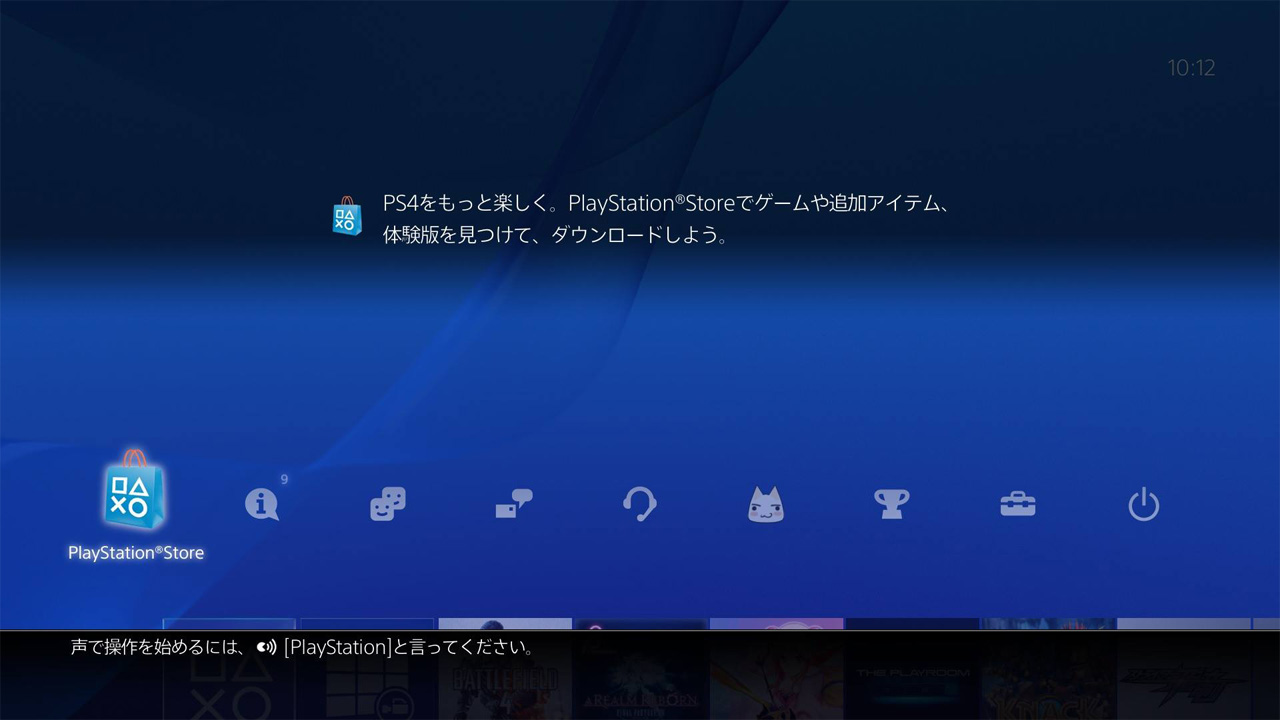
それではPS4を起動して
「PlayStationStore」
を選択します。
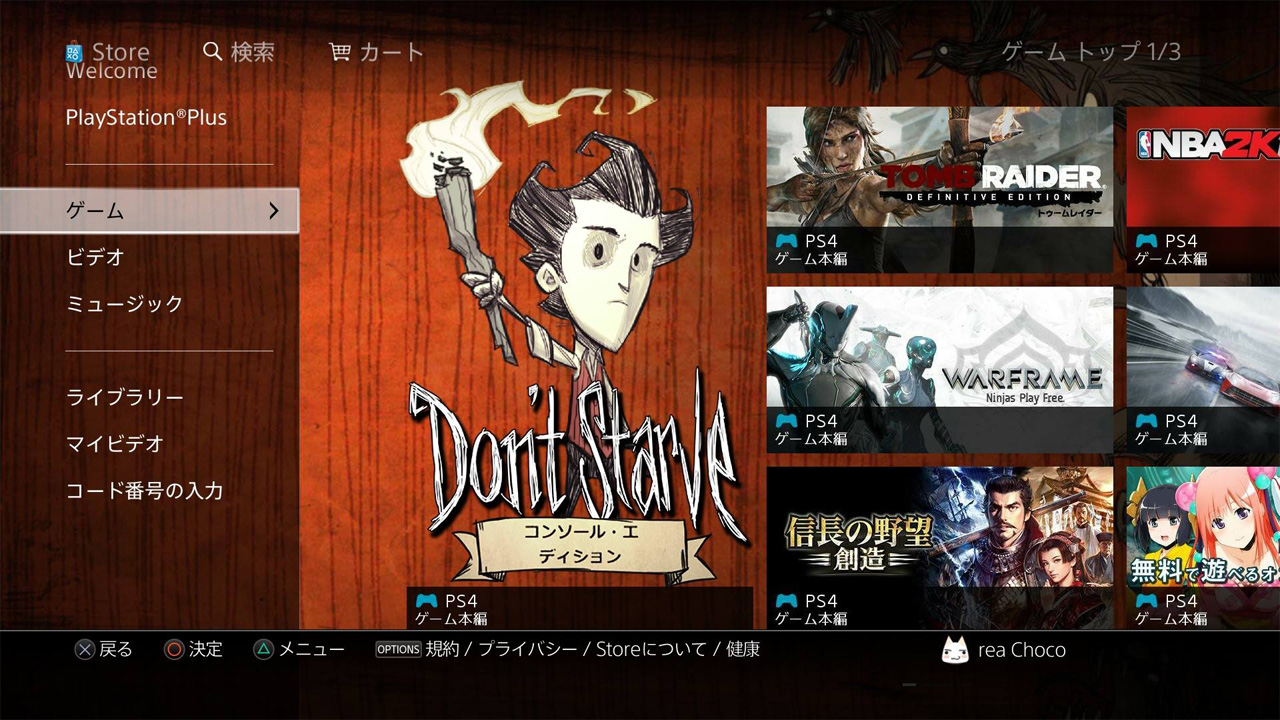
PlayStationStore画面で
「ゲーム」
を選択します。
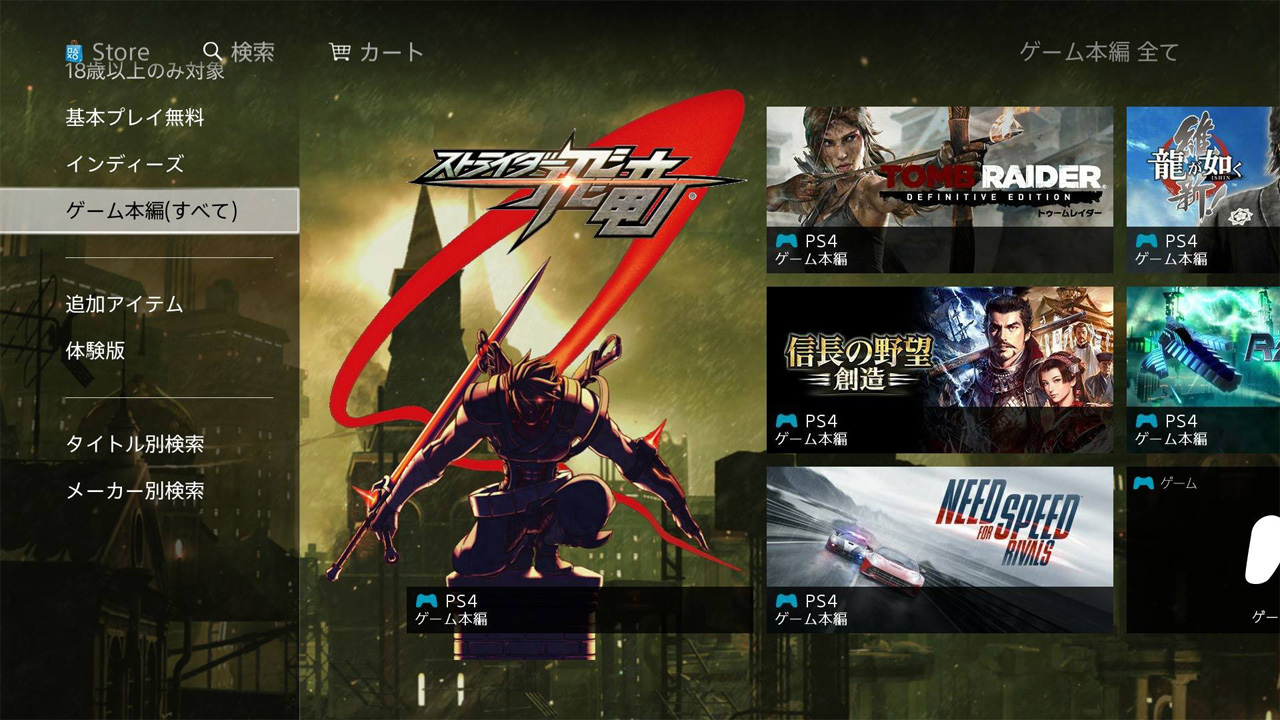
ここではゲームが
・オススメ
・ランキング
・ダウンロード専用
・基本プレイ無料
・ゲーム本編(すべて)
などゲームが各分類で分けられています。
今回はすべてのゲームを見るため、
「ゲーム本編(すべて)」
を選択します。
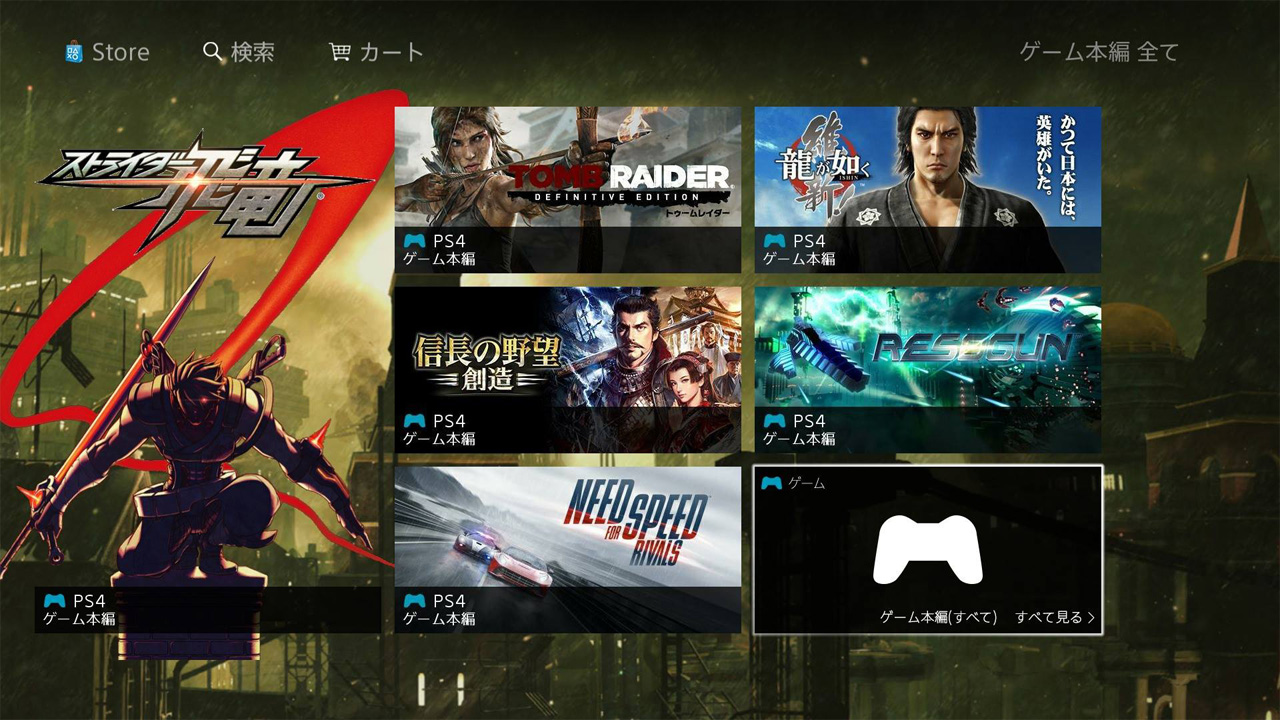
ここには新作ゲームやピックアップされたゲームが表示されます。
右下の「すべてを見る」を選ぶとすべてのゲームが一覧で表示される画面に移動します。
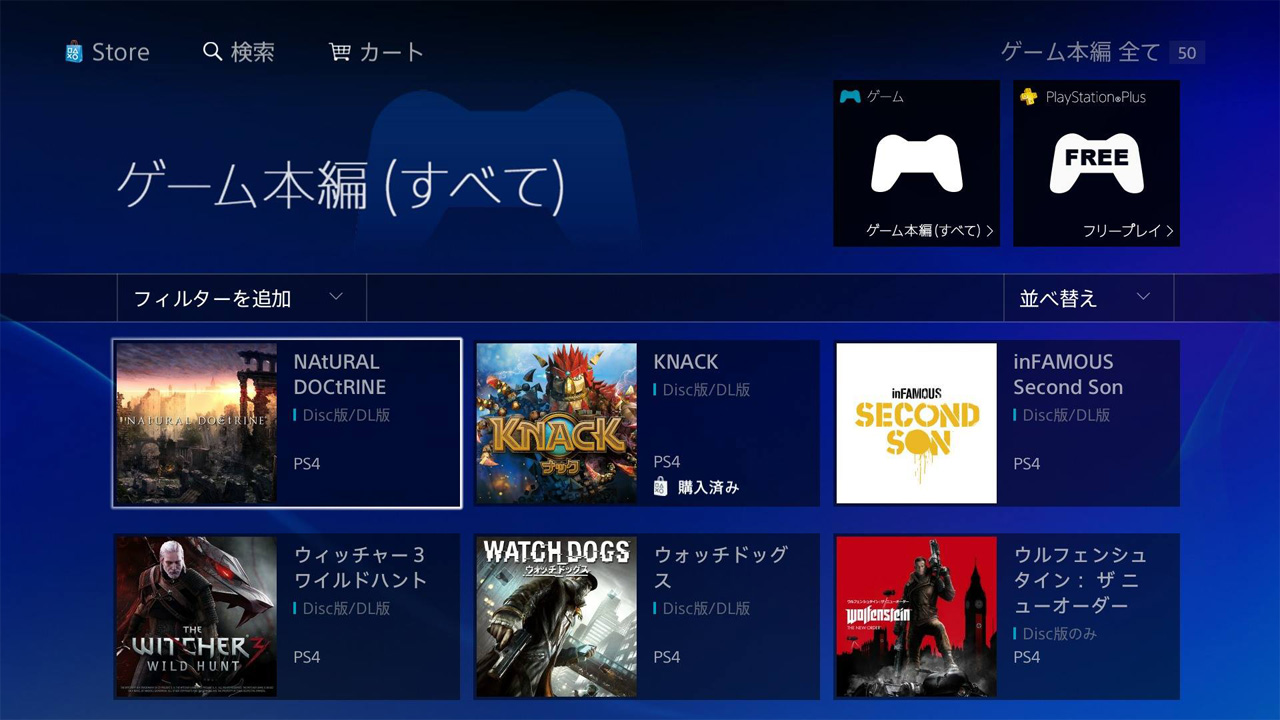
購入済みのソフトは購入済みと表示されます。
無料でダウロードできるソフトは、無料と表示されます。
有料のゲームは金額は表示され、まだ購入できないゲームはなにも表示されません。
購入できないゲームはPVやSSなどが見ることができます。
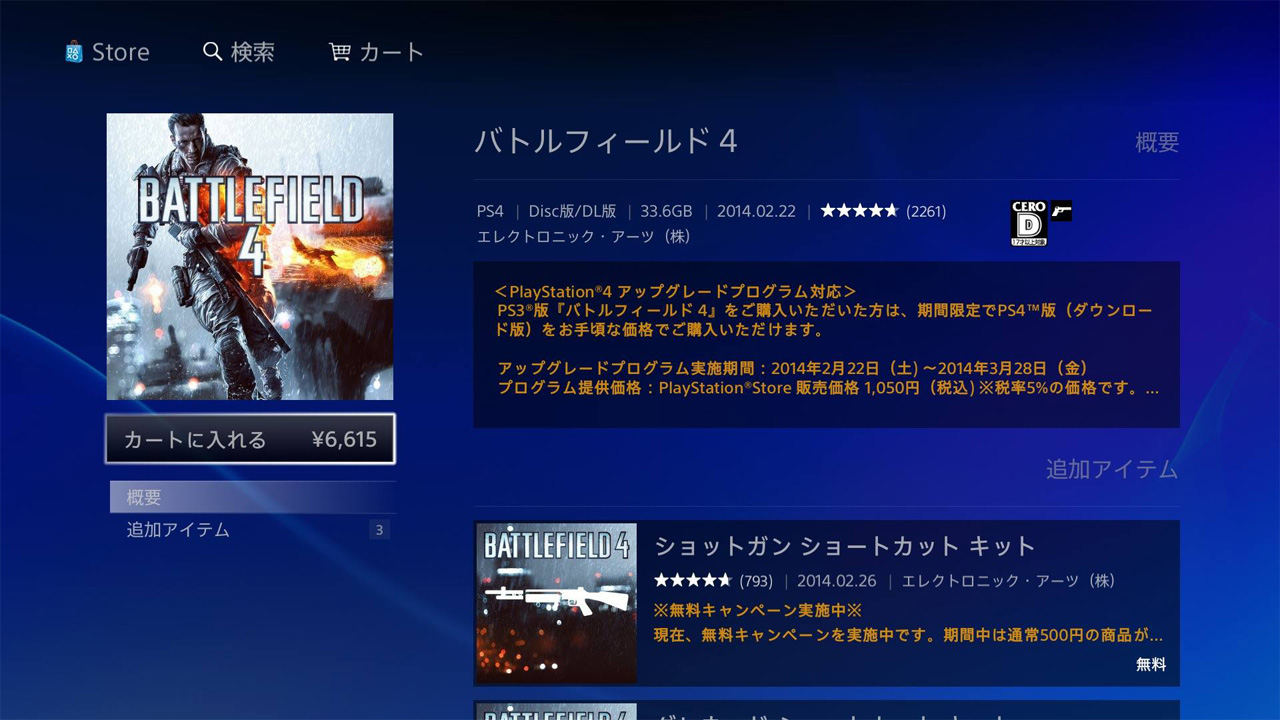
購入したいゲームを選ぶと
「カートに入れる」
を選択します。
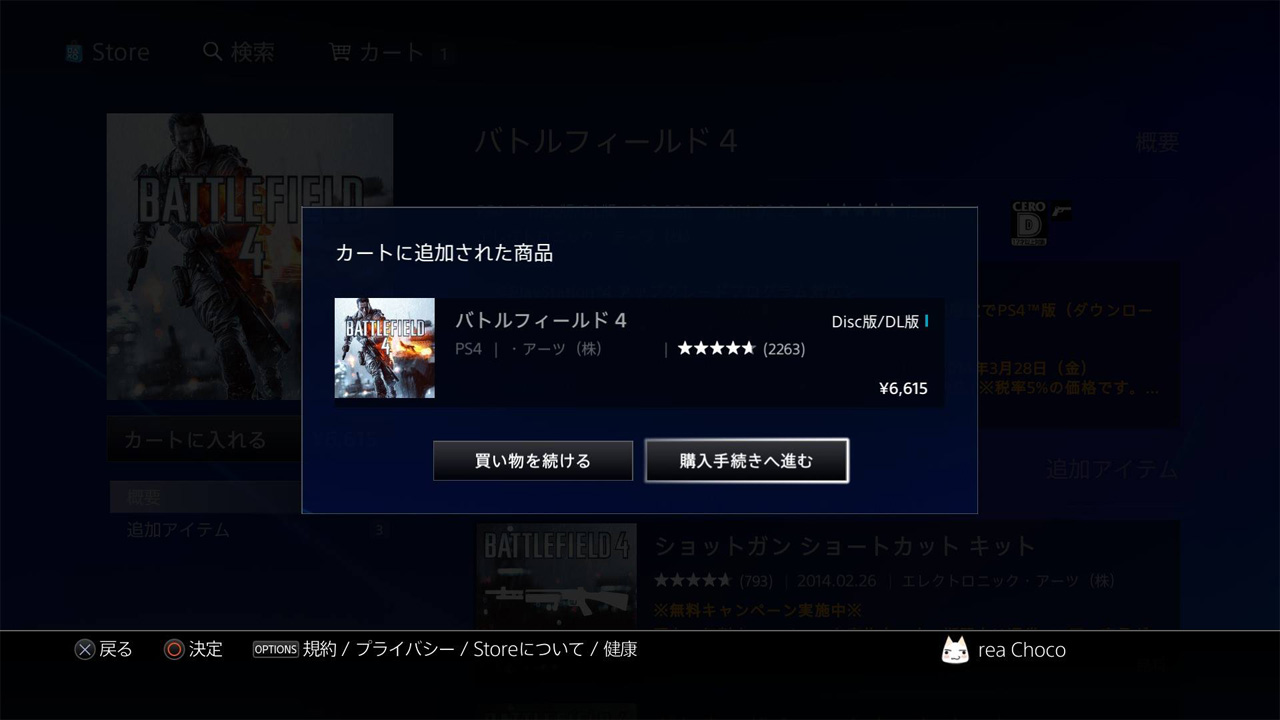
「購入手続きへ進む」
を選びます。
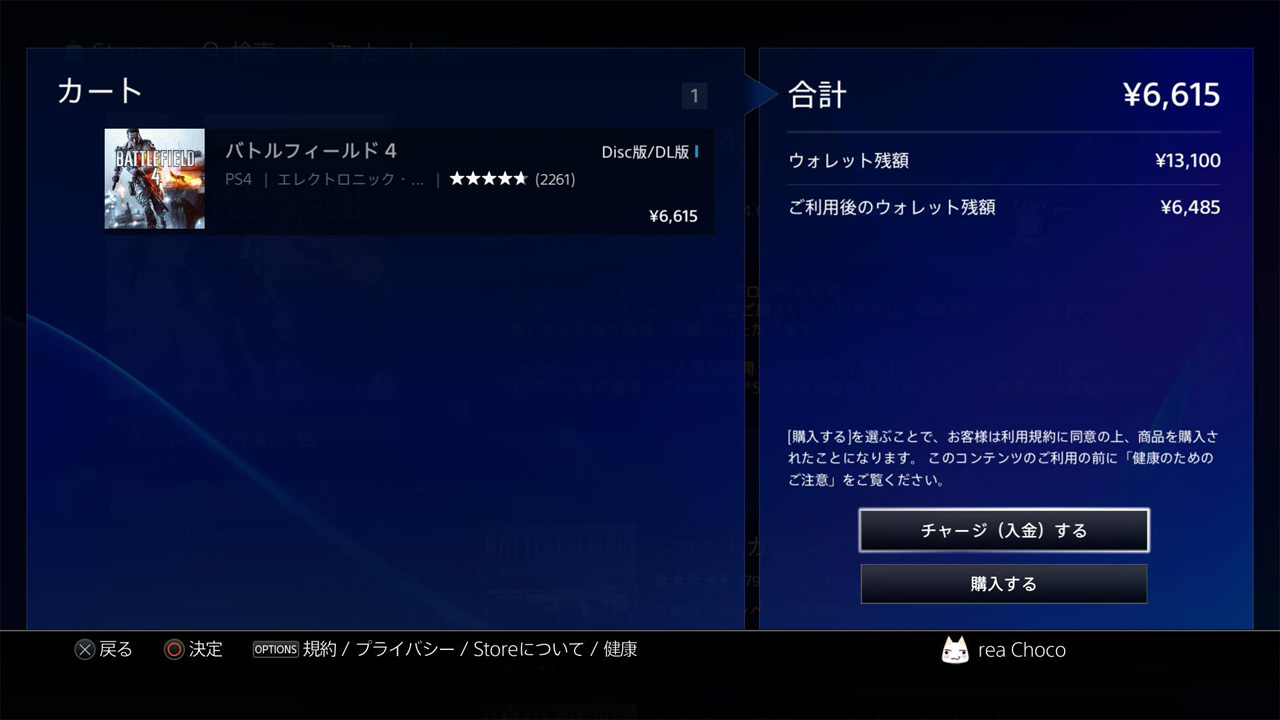
カート画面に進み、
「購入する」
を選びます。
ウォレットが足りない場合は、「チャージ(入金)する」を選びウォレットをチャージします。
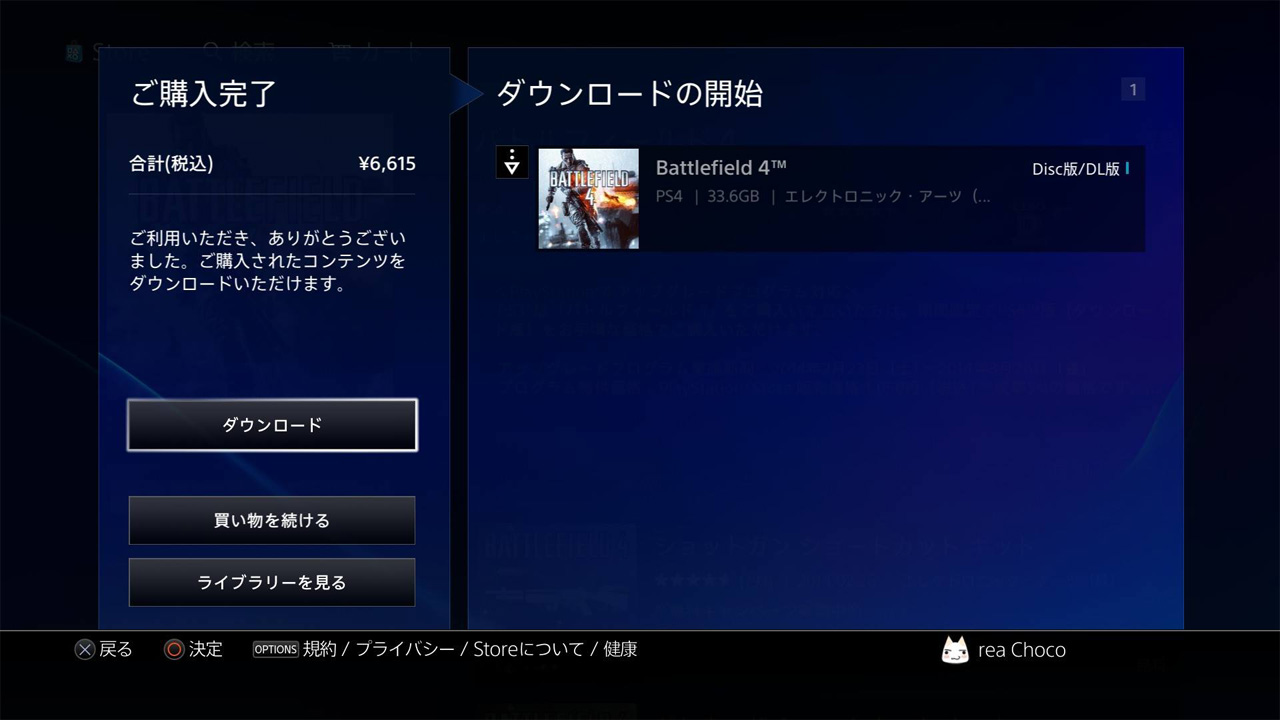
購入が完了し、ゲームがダウンロードできるようになりました。
「ダウンロード」
を押してソフトをダウンロードを開始します。
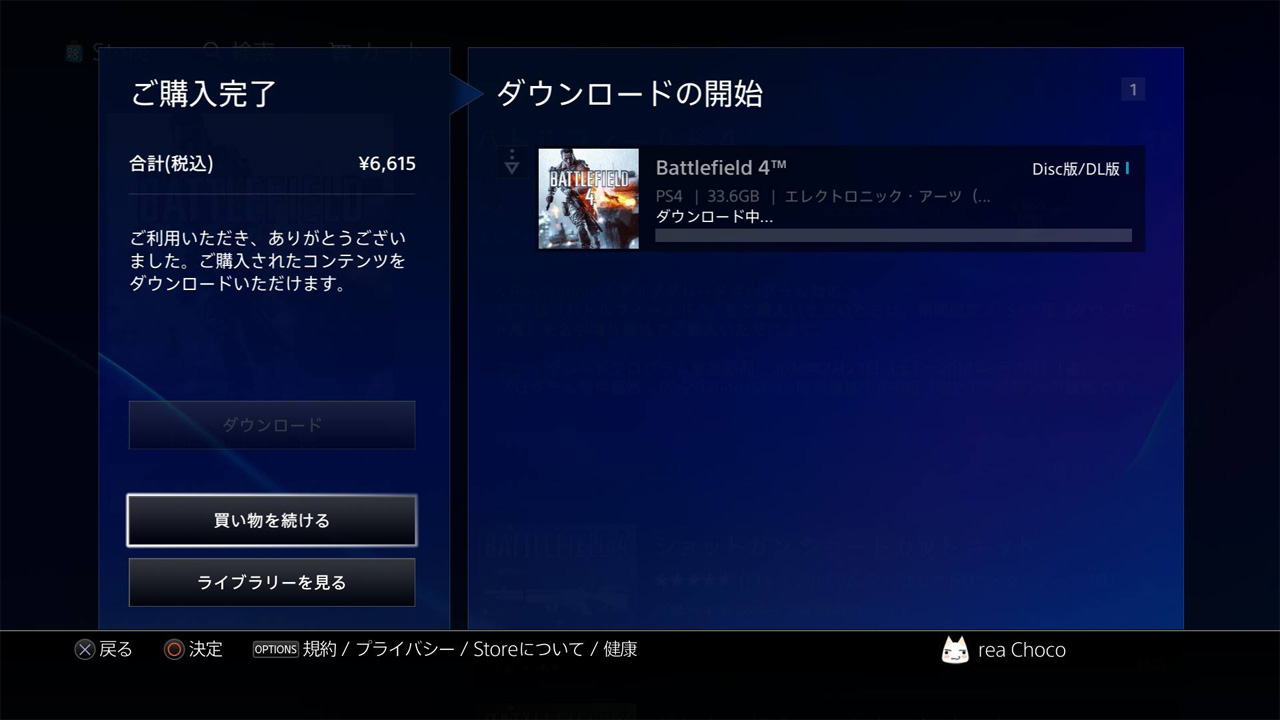
ダウンロードが終わればそのままインストールされます。
これでダウンロード購入のやり方は以上です。
ダウンロードでの購入だと売り切れということはないので、もしパッケージ版が売り切れで手に入らないときに使うと便利ですねw
同じアカウントなら再ダウンロードも可能なので本体容量が少なくなった場合インストールデータを消しても大丈夫です。
関連記事
- 【PS4システム】 PS4でウォレットのチャージ(入金)方法~♪
- ダウンロードソフトを購入するときのウォレットの購入方法を紹...
- PSストアでお買い物♪ PSVitaでウォレットへチャージ(入金)してみよう
- ウォレットってなに? PSStoreでは、ソフトのダウンロ...
- 【FF14】 旧FF14を持ってる方に朗報~新FF14のクライアントダウンロード開始しましたよ~♪
- 「ファイナルファンタジーXIV: 新生エオルゼア」が正式サ...
- 【PS4システム】 PalyStationPlusの自動更新停止のやり方~♪
- PlayStation®Plusを契約すると契約期間が切れ...
- 【PS4システム】 ブロードキャスト(ライブ配信)をやってみよう
- 今回はブロードキャスト(ライブ配信)のやり方を紹介したいと...

 An article by れあ
An article by れあ